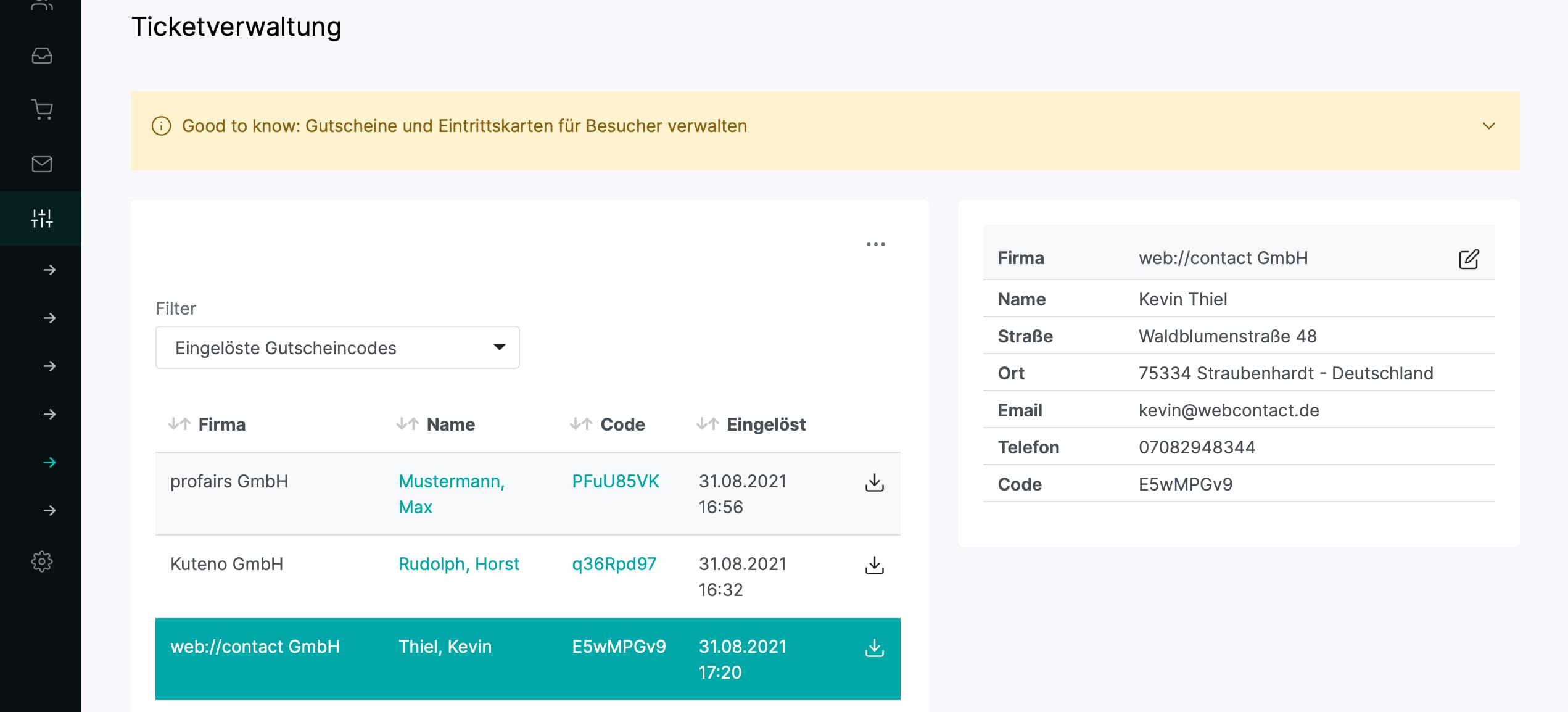Gutscheine mit pretix verwalten
Vom Ablauf ähnlich wie Ausstellerausweise werden Gutscheine bzw. Eintrittskarten in profairs verwaltet. Gutscheine berechtigen zum reduzierten oder kostenfreien Erwerb einer Eintrittskarte.
Gutscheine in profairs und pretix einrichten
1:1 Codes (Catchall) werden im Control generiert und im Modul Tickets aufgelistet.
1:n Codes können dem Aussteller auf drei unterschiedlichen Wegen zur Verfügung gestellt werden: Über das Control (in der Card in den Aussteller-Stammdaten), als Shopartikel oder über Shopkategorien.
Sofern die Ticketsoftware pretix zum Einsatz kommt, muss zunächst die vorbereitende Einrichtung von pretix und die Verknüpfung zu profairs hergestellt werden. In diesem Zusammenhang muss auch das oder die Zutrittsprodukte (Eintrittskarten) in pretix angelegt werden, die über den Gutscheincode aus profairs rabattiert werden.
Wird nun ein Gutscheincode (sowohl 1:1 als auch 1:n) in pretix erzeugt, wird in pretix der Gutschein dem entsprechenden Aussteller zugeordnet. Ist der Aussteller nicht in pretix vorhanden, wird dieser in pretix angelegt und mit profairs verknüpft.
Gutscheine im Ausstelleraccount einsehen
Sofern das Modul Tickets im Account aktiviert ist, sieht der Aussteller alle bislang aktivierten und ggf. eingelösten Gutscheine mit der vom Besucher eingetragenen Mailadresse. Die so erzeugten Leads stellen für den Aussteller einen Zusatznutzen dar. Werden Eintrittskarten in pretix storniert, erscheinen die Besucherdaten des aktivierten aber stornierten Codes nicht mehr im Account.

Im Formular zur Gutscheinaktivierung sollte in den Datenschutzhinweisen unbedingt mit aufgenommen werden, dass die vom Besucher eingegebenen Daten dem Aussteller zur Verfügung gestellt werden.
Der Einleitungstext zu der Auflistung der aktivierten und eingelösten Gutscheine des Ausstellers kann unter Messeverwaltung Texte mit dem Textbaustein Text module tickets exhibitor passes bzw. Text module tickets visitor passes angepasst werden.
Aktivierte und eingelöste Codes im Control verwalten
Im Control werden die eingelösten Codes in der Messeverwaltung Ticketverwaltung aufgelistet.
Voraussetzung hierfür ist, dass in pretix der Webhook korrekt konfiguriert wurde
Aussteller manuell in pretix anlegen
Normalerweise wird immer dann, wenn in profairs ein Gutschein oder Ausweis erzeugt wird geprüft, ob ein Aussteller in pretix existiert. Ist das nicht der Fall, wird ein Aussteller angelegt und mit profairs verknüpft.
Nun kann es aber passieren, dass in profairs schon 1:n Codes existieren und diese nachträglich mit pretix verknüpft werden sollen. Beispielsweise dann, wenn die pretix erst eingerichtet wird, nachdem schon 1:n Codes in profairs erzeugt wurden. In diesem Fall kann in pretix der Aussteller manuell angelegt und mit der richtigen id verknüpft werden. Hierzu sind drei Schritte erforderlich:
- In profairs muss die aussteller_messen.id ermittelt werden
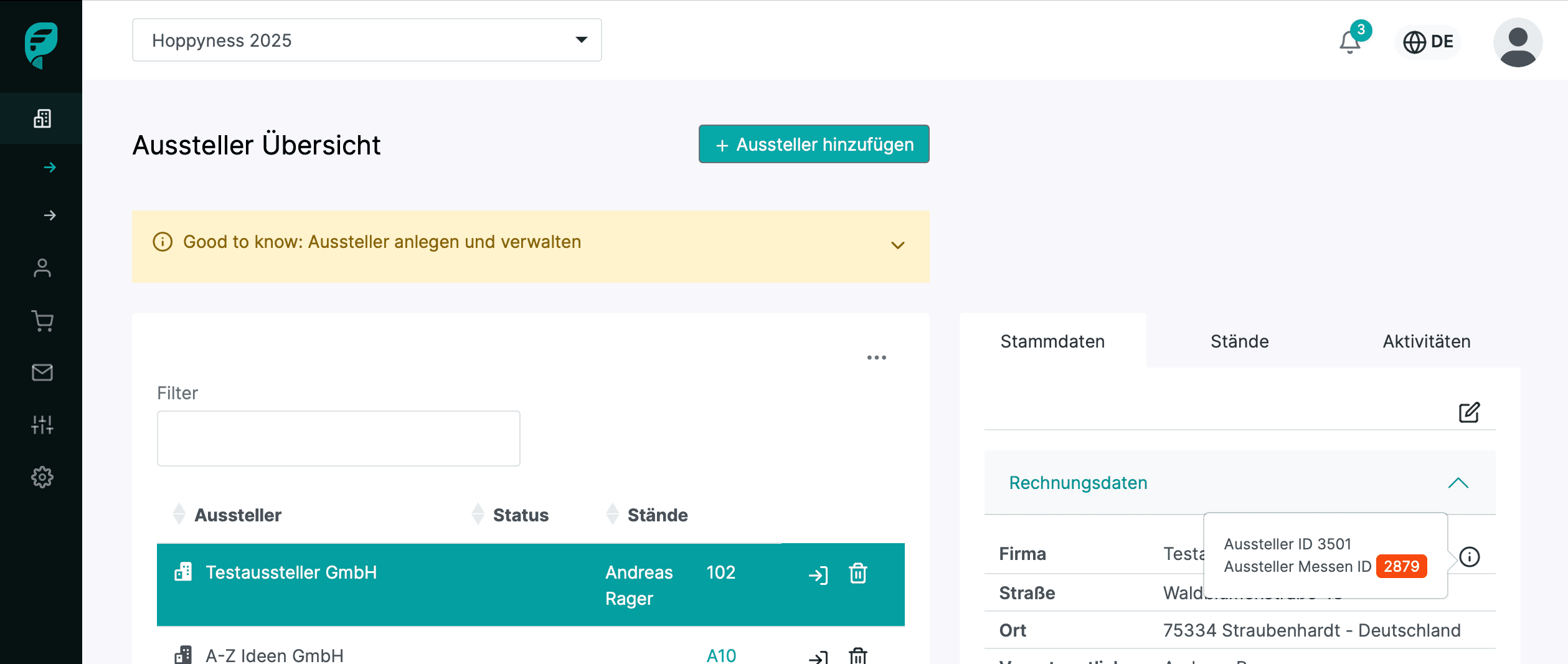 Über das Infosymbol bekommt man zwei IDs eingeblendet, die untere, rot markierte ID ist die, die für pretix benötigt wird.
Über das Infosymbol bekommt man zwei IDs eingeblendet, die untere, rot markierte ID ist die, die für pretix benötigt wird. - In einem zweiten Schritt wird in pretix geprüft, ob es den Aussteller bereits gibt. Es könnte sein, dass dieser zwar existiert, aber falsch verknüpft wurde (beispielsweise dann, wenn ein Datensatz in profairs zusammengeführt wurde).
 In der Spalte Interne ID wird die ID aus profairs angezeigt
In der Spalte Interne ID wird die ID aus profairs angezeigt - Sofern es den Aussteller gibt, prüfen Sie die ID, diese wird im Feld interne id abgebildet. Sofern diese nicht stimmt, ersetzen Sie die ID
- Gibt es den Aussteller nicht in pretix, legen Sie mit Aussteller hinzufügen den fehlenden Aussteller an und hinterlegen im Feld interne id die aus profairs ermittelte aussteller_messen.id
profairs Gutscheincodes manuell in pretix anlegen
Ein eventuell in pretix fehlender profairs-Gutscheincode kann in pretix ebenfalls nachgetragen werden:
Rufen Sie dazu den Menüpunkt Gutscheine auf:
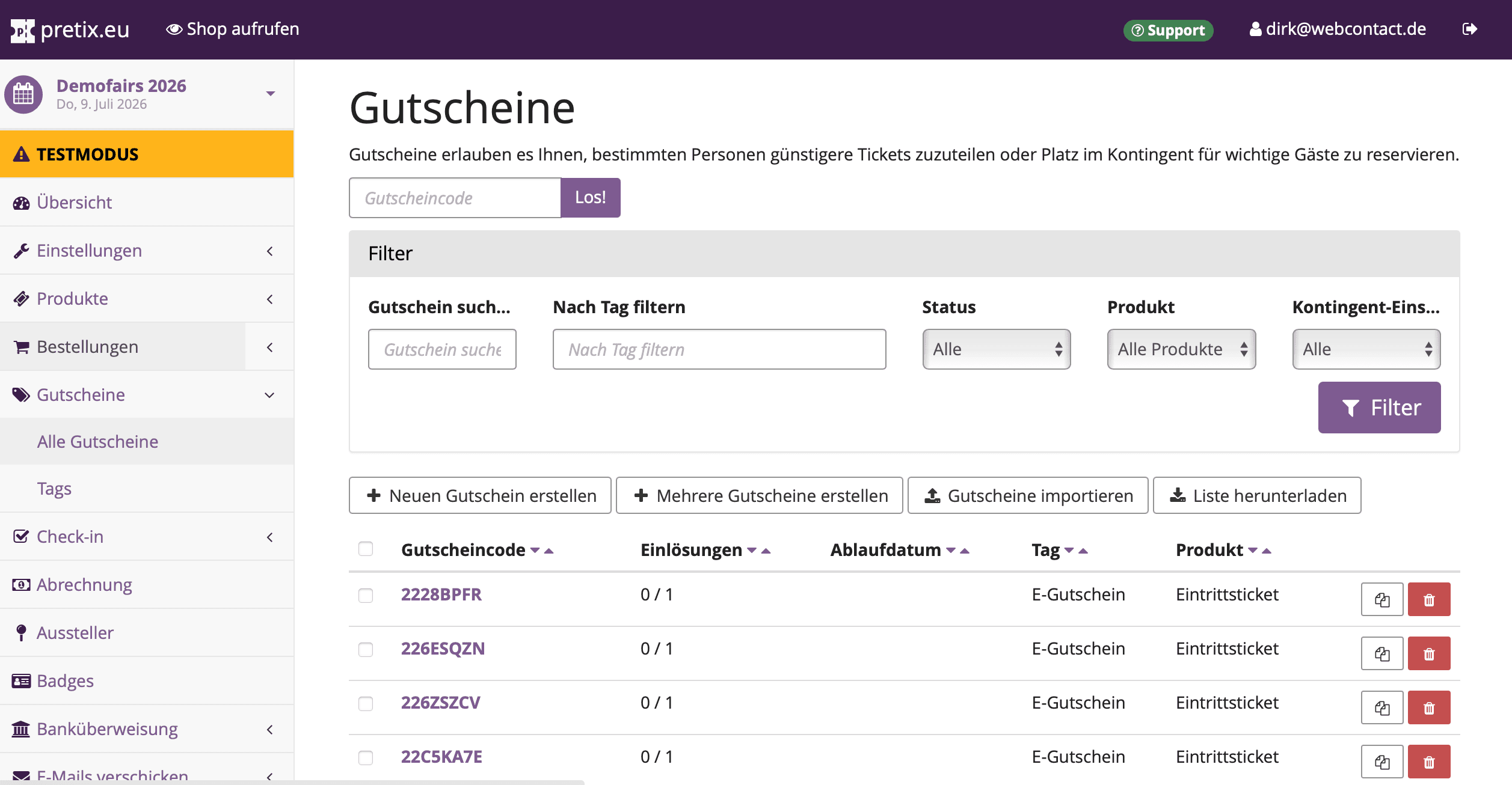
Und klicken auf Neuen Gutschein erstellen. In dem sich dann öffnenden Dialog können Sie den Gutscheincode eintragen, ebenso die maximal zulässige Anzahl an Nutzungen und die Produkte angeben, für die der Gutscheincode gültig ist. Ganz unten in dem Dialog wird dann der Aussteller zugewiesen, der den Gutschein verteilt.
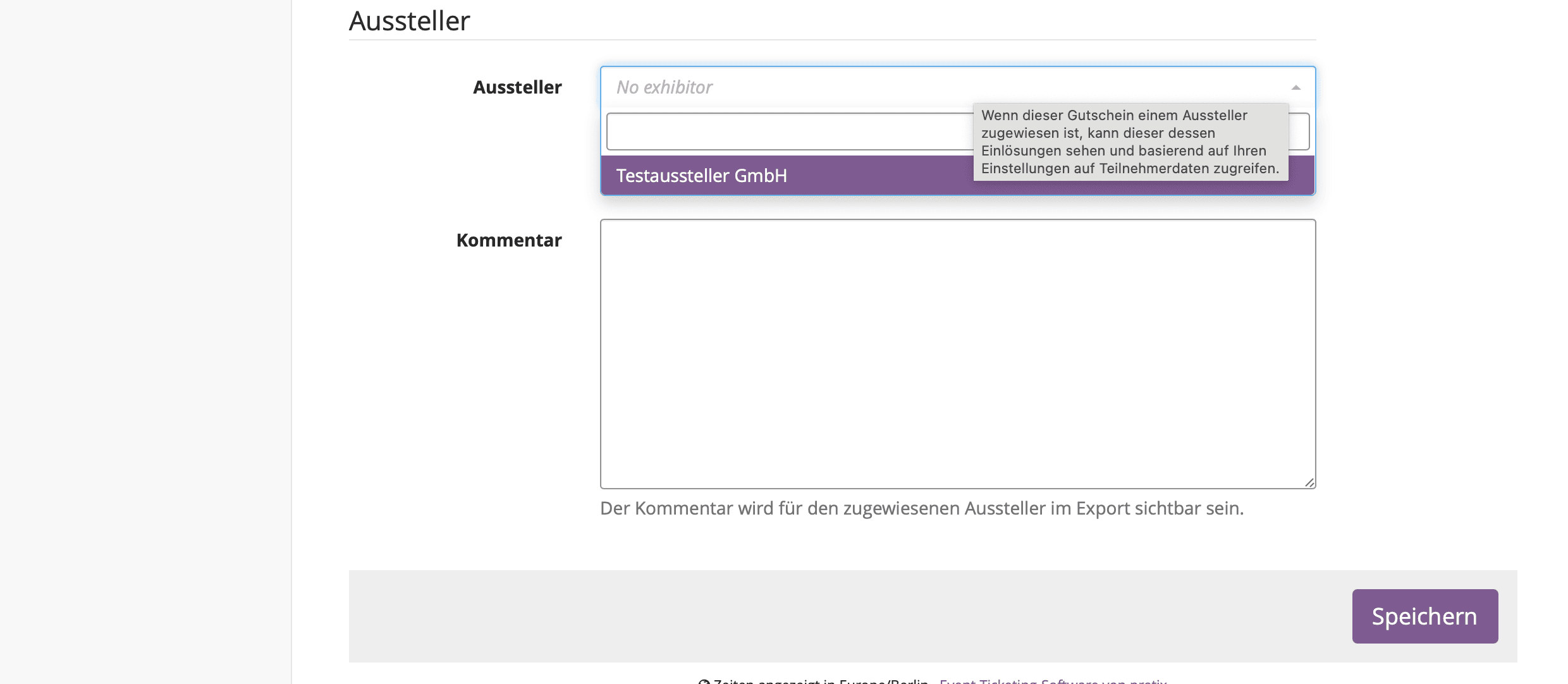
Zuletzt geändert am: 03.05.2025